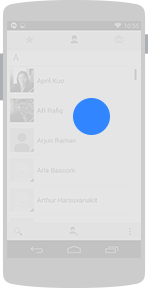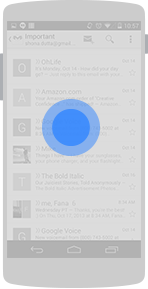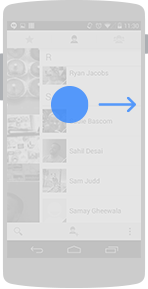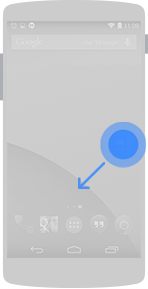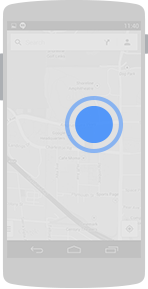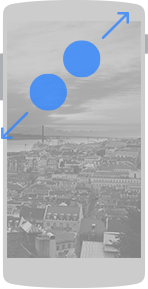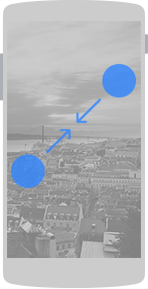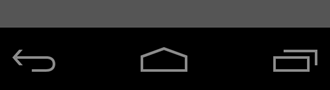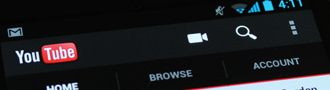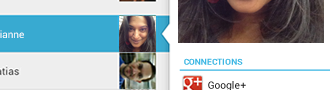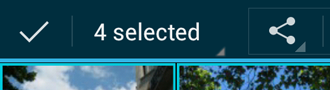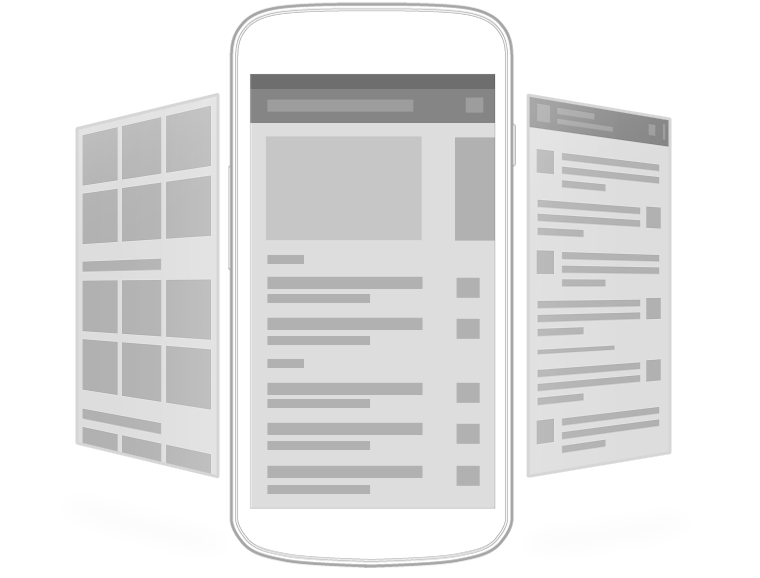本文主要译自Android开发者网站的面向开发者的Android 4.1简介文章,目的在于简述Android 4.1系统的新特性,提供一个概略级的了解。没有使用该文章中的图片。相关图片以及详细的内容请直接点击链接查看。
Android 4.1 将是迄今为止最为快速流畅的 Android 版本,同时增加了大量对开发者和用户来说很便利的功能。要了解最新的 API 具体细节,请参见“Android 4.1 APIs”。
更快,更流畅,更多反馈
Android 4.1 进行了大量优化来降低延迟,提供轻松的操作体验。Android 4.1 采用了垂直同步计时(vsync timing) 来实现稳定的动画帧速。渲染、触摸事件、刷新等都按照相同的频率进行而不会忽快忽慢。
Android 4.1 还在图形流水线中增加了三倍缓冲(triple buffering)来进一步提升各种操作的流畅性。
除了将触摸与垂直同步计时相同步(synchronizing touch)外,Android 4.1 还会预测(anticipating)触摸位置来进行提前刷新以提高流畅度。在必要时还会使用CPU输入增强(CPU input boost)来确保没有延迟。
Android 4.1 使用了新的 systrace 来直接从内核收集数据,进一步提升流畅度。这些数据被表示为一组垂直堆叠的时序图,用来分离渲染中断和其他事件。该工具在最新的 SDK 已经可用。
增强的使用性
新增了一些帮助使用设备的功能。
更好的国际化支持
在 TextView 和 EditText 中支持双向文字显示(从左至右与从右至左)。
新增一些语言支持。新版的表情文字支持。更好的日语字形支持。WebView 中的垂直文本支持。等。
支持自定义键盘布局。并可开发相应的应用供用户使用。
更漂亮的UI
可扩展通知能够提供更多的信息以及新类型的数据。支持更多的通知风格并能给通知增加更多的可操作功能。
可缩放桌面插件能自动变更为适合的尺寸以显示在桌面上。
得益于简化的任务导航,返回上一级菜单变得更为简单而易于理解。这可以通过 XML 属性的方式在 manifest 文件中实现。
而新的 TaskStackBuilder 类则提供了快速启动任务栈中的任务的可能。
新的 ActivityOptions 辅助类使得 Activity 的动画效果更易于控制。此外还有新的淡入淡出等过渡动画效果。
GridLayout 和 ViewStub 也可作为可遥控视图用于桌面插件等场合。
动态桌面背景支持预览功能使得用户能更容易地识别它们。
联系人照片则支持高达720×720的分辨率。
新的输入类型
应用程序可以得知设备的连接情况,在比如连接 USB 或蓝牙时得到通知。
应用程序还能获取当前连接的外部输入设备的情况甚至控制设备的震动。
动画和图形
应用程序可以通过系统级的垂直同步计时来获得更好的图形动画性能。同时还能使用种类更为丰富的动画效果。
新的连接功能
通过基于 NFC 的 Android Beam 实现更轻松的分享功能。
更强的 WiFi 网络支持使得设备可以和其他 WiFi 设备连接并互换数据。
支持网络带宽管理以更好地管理数据流量。
新的多媒体功能
新增包括低级解码支持、USB 音频、音频录制触发功能、支持 5.1 声道 ACC 解码的多声道音频、音频预处理和链化等在内的音频高级功能。
支持媒体路由器以选择媒体播放方式。
Renderscript运算
Android 4.1 扩展了 Renderscript 运算使得支持更强的灵活性,能在更多的硬件上更好地运行。
浏览器和 WebView
Android 4.1 中有更好的 HTML5/CSS动画/Javascript 等性能。
Google API 和服务
支持 Google Cloud Messaging for Android,用于发送简短消息。
支持应用加密以更好地防止盗版。
支持应用程序的智能升级,只需下载所需升级部分的 apk 文件即可,减少了数据流量的使用。
以及将来更多的 Google Play 服务。
这次的 Android 4.1 虽然和 4.0 相比没有提升大版本号,但是改进之处也相当多。能很明显的感受到 Android 系统正在一步步走向成熟与完善。虽然过往机型不一定都能得到最新系统的升级,不过随着时间的推移,Android 系统设备的体验必然会越来越好。